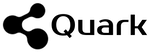未来学者のエイミー・ウェブ氏は、広い視野を持つための情報源として、「研究者の論文」をすすめています。
https://diamond.jp/articles/amp/151780?page=4&skin=amp
視野を広く持ち、より「よい問い」を立てれば、未来を示すシグナルをつかむことができるというわけです。
では、どの研究者に着目すればよいのでしょう?
1つのやり方として、研究者どうしのつながりから、各カテゴリの中心人物を特定し、その研究者の論文から着手してはどうでしょうか。つながり解析については、以前、こちらでも解説していますのでご参照下さい。
NodeXLは、Excelベースで扱いやすく、クラスタリングなどの機能が豊富なのですが、データ量が多くなると動作が重たくなってしまう問題があります。とくに論文の研究者を分析する場合、ノードの数が多くなって、対応できない場合が出てきます。そこで今回は、比較的大規模なデータにも対応可能なオープンソースの解析ツール「Cytoscape」についてご紹介します。ダウンロードはこちらです。
Cytoscapeは本来、バイオインフォマティクスのような高度な分析に用いられますが、今回は人物ネットワークが目的ですので、まずは基本的な内容といたします。

データの読込
以下のようなデータをつくります。ソース列、ターゲット列、頻度列の3列です。AさんとBさんが何回つながっている、というデータです。
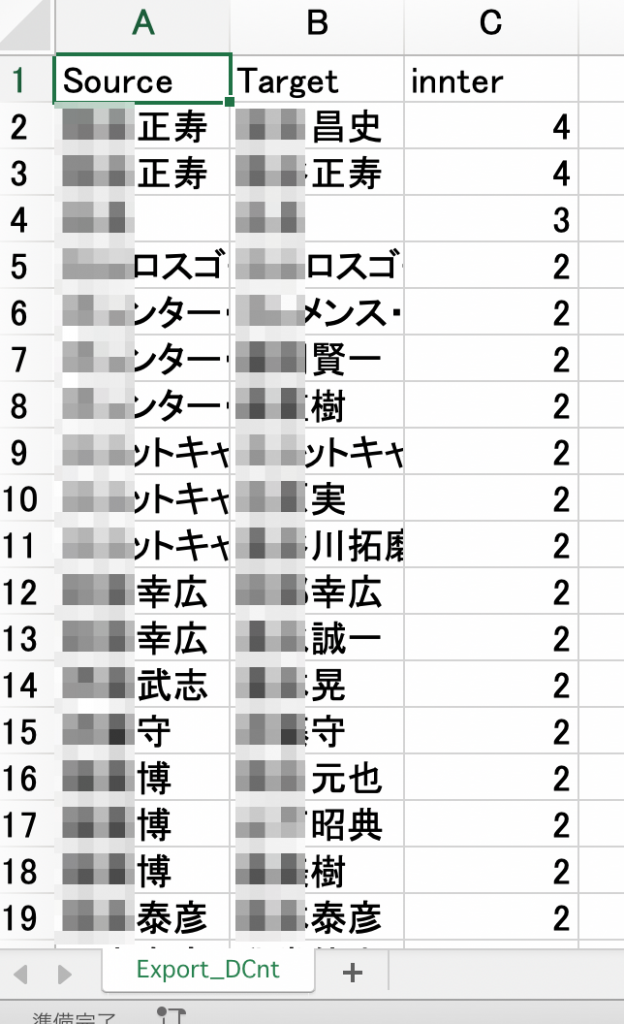
Cytoscapeへ読込むには、左の白枠の部分へファイルをドラッグします。するとウィンドウが開きます。
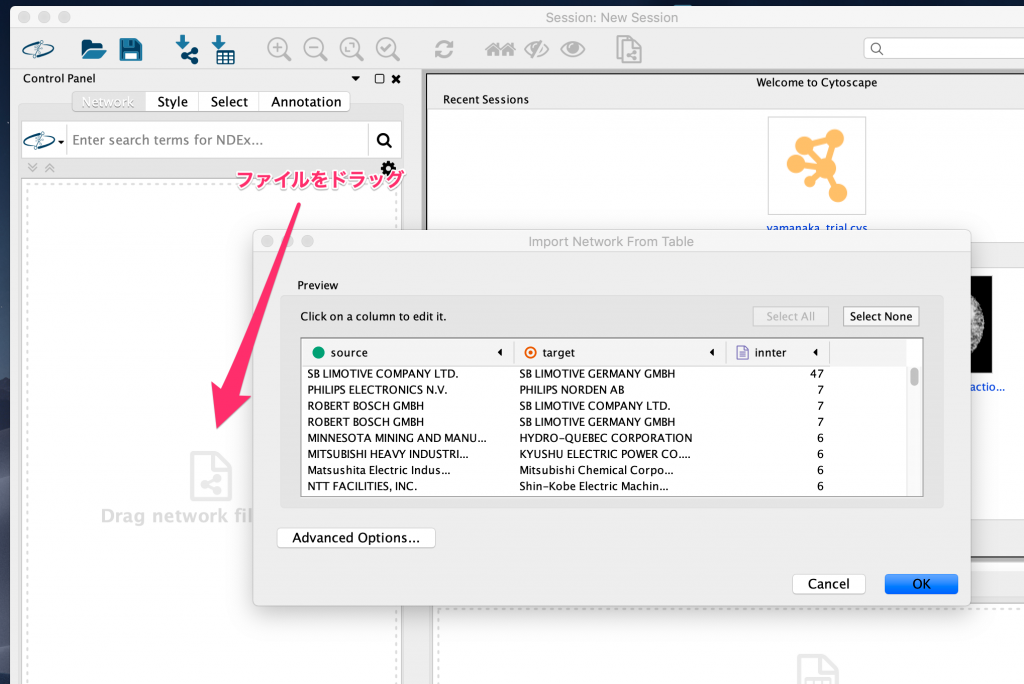
多くの場合、1点だけ修正して下さい。innterの右をクリックし、プロパティを変更します。Data Type:をStringにして、Meaning:にInteraction Typeを選択して下さい。
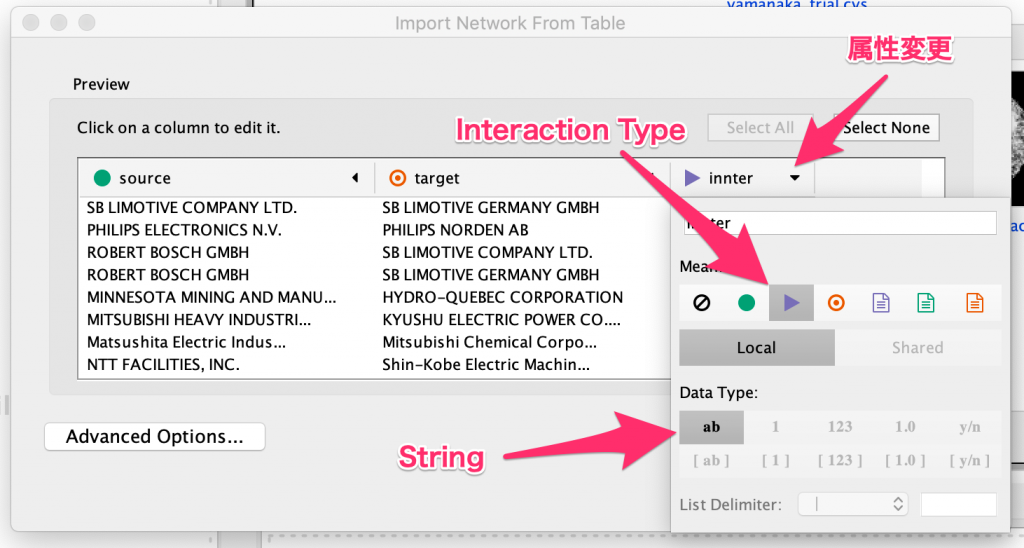
可視化のアルゴリズム
正常に読み込めると、ネットワーク図が出力されます。注意点として、デフォルトのレイアウトは、Grid Layoutをおすすめします。デフォルトで複雑なアルゴリズムが指定されていると、この時点でたいへん時間がかかってしまうためです。Layout > SettingのPreferred Layoutにて設定して下さい。
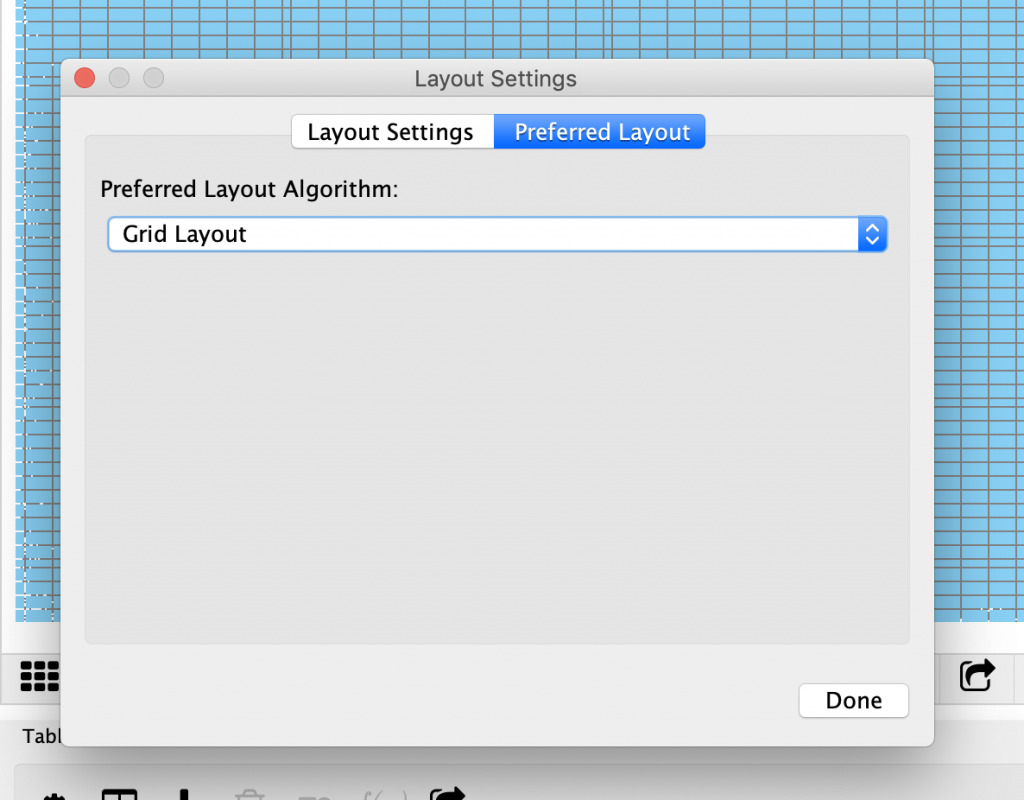
ネットワーク図が出力されたら、ここで、レイアウトアルゴリズムを適用します。yFiles Organic Layoutがおすすです。
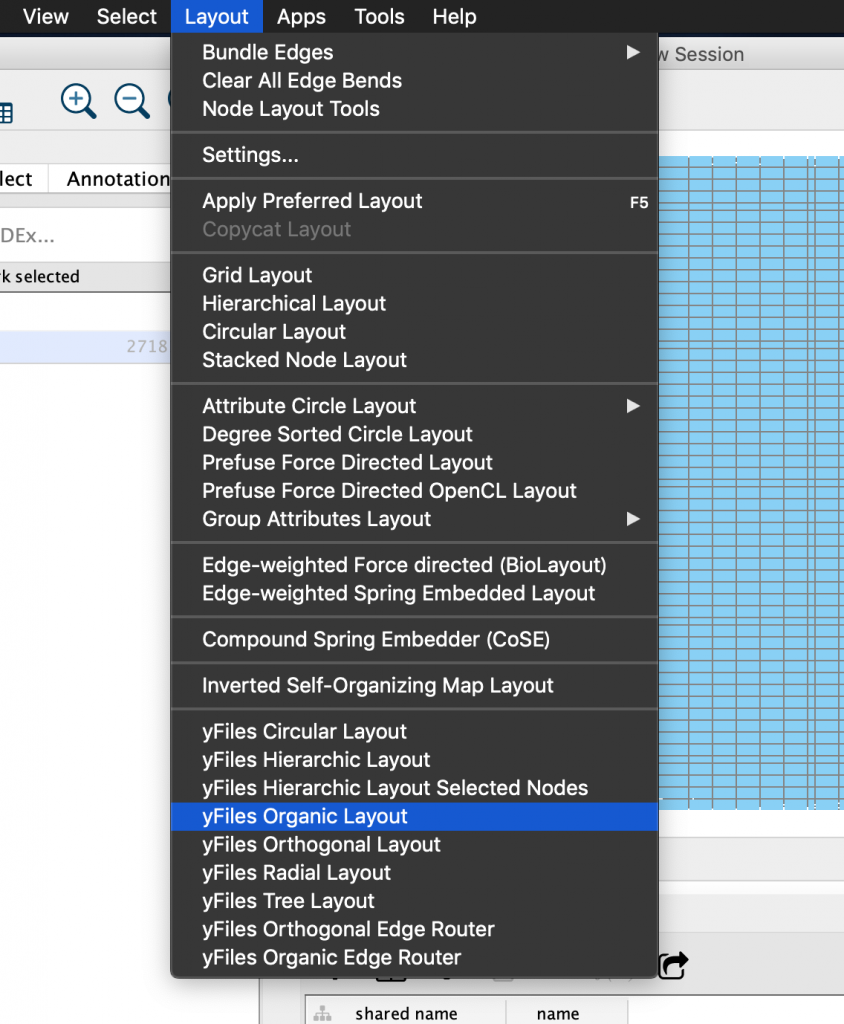
もしアルゴリズムが有効でない場合は、Apps > App ManagerのCheck for Updatesで、アップデートして下さい。
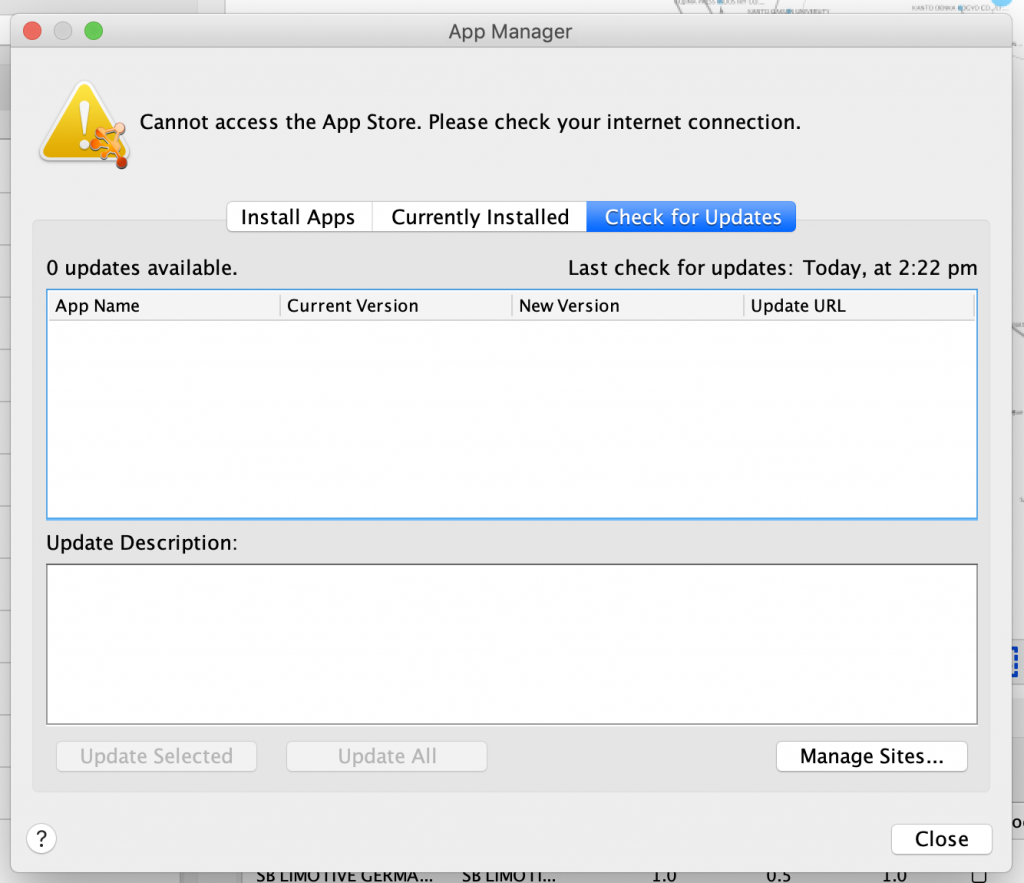
ネットワーク分析 スタイルの調整
以上で概ねネットワーク図は書けたのですが、さらに詳しく分析するために、もう少しネットワーク図を調整していきます。まず、セルフループを削除します。本人同士のつながりはあまり意味がありません。Edit > Remove Self-Loopsとします。
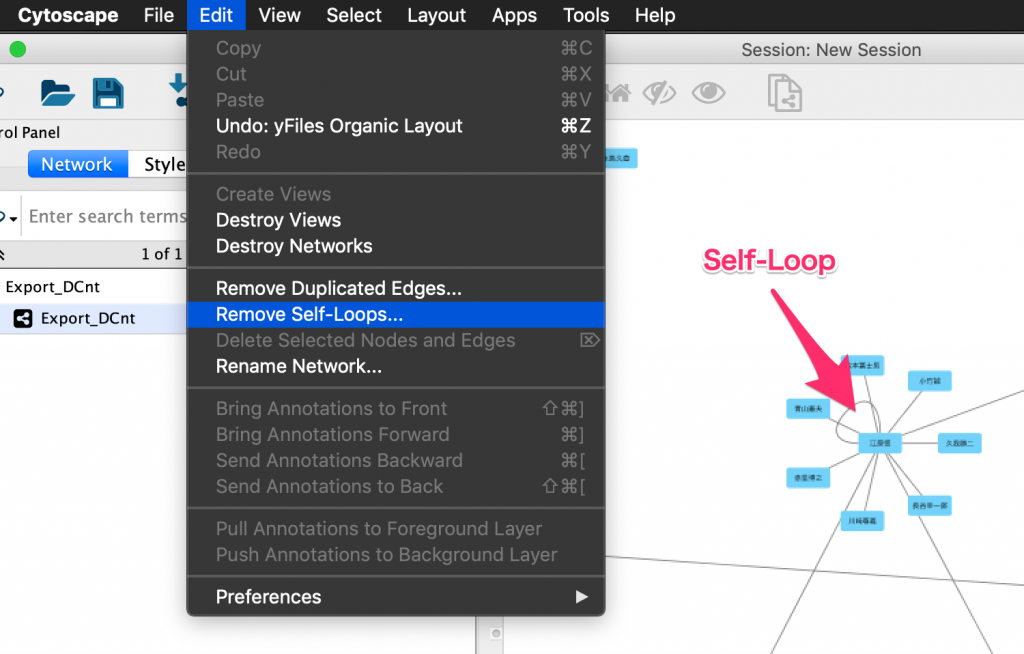
次に、つながりの数などを自動で計算してくれるNetworkAnalyzerを実行します。Toolsから実行して下さい。
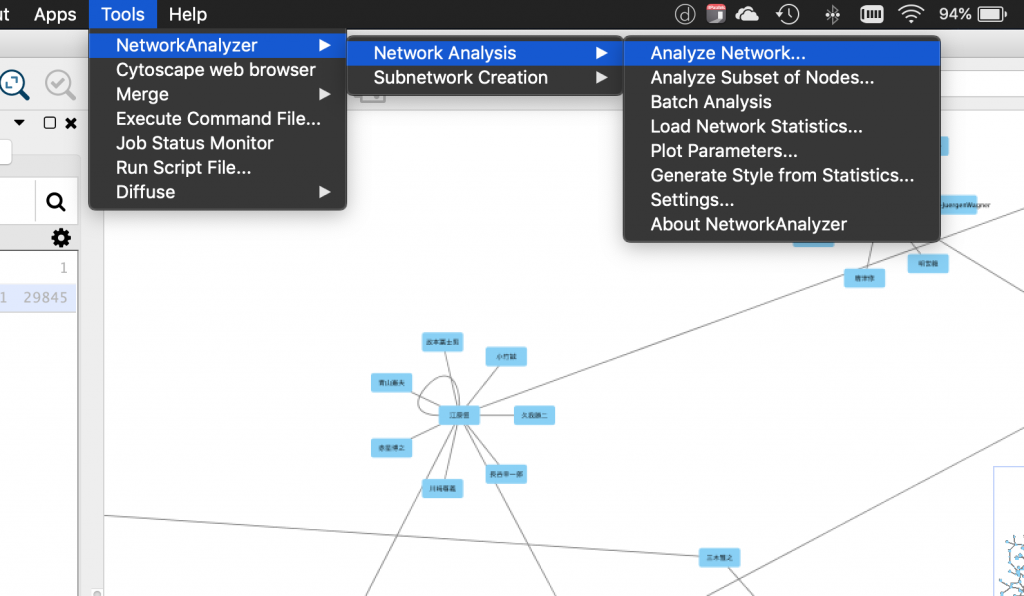
必要な計算が終わりましたので、見やすいようにスタイルを編集していきます。
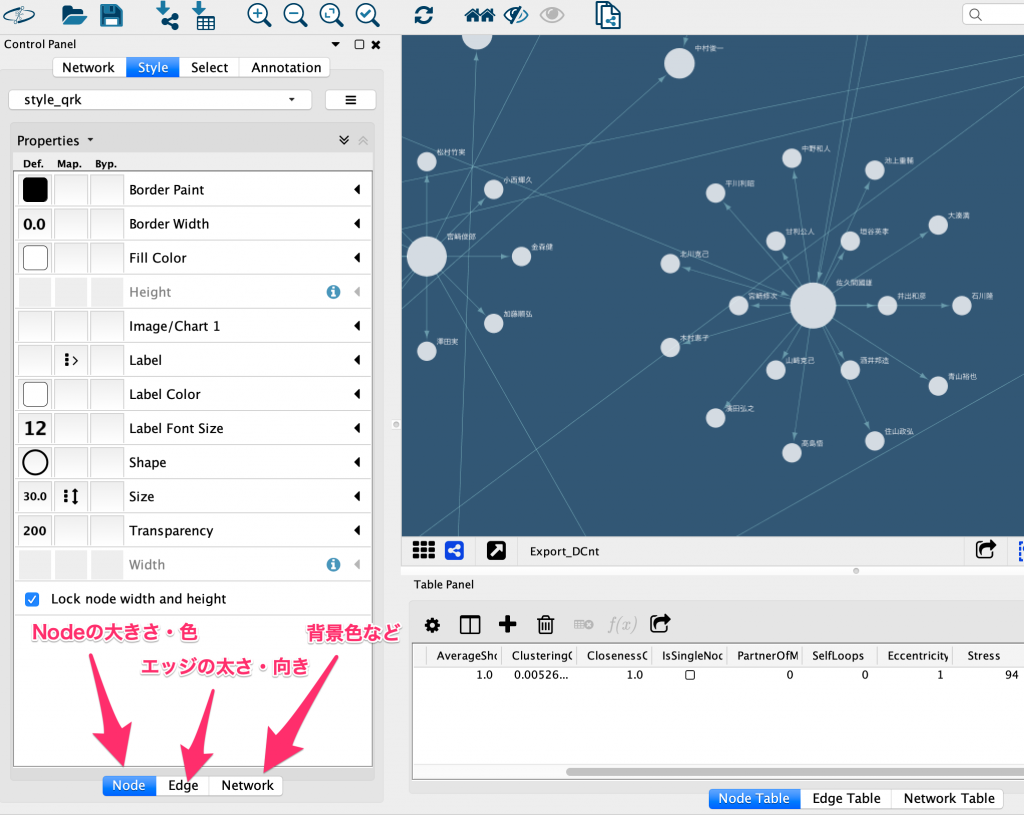
ここでのポイントは、NodeのSizeです。ColumnをEdgeCountとします。つながりの多い人物ほど、丸のサイズを大きくします。中心人物が特定しやすくなります。Mapping Typeは、Countinuous Mappingとします。
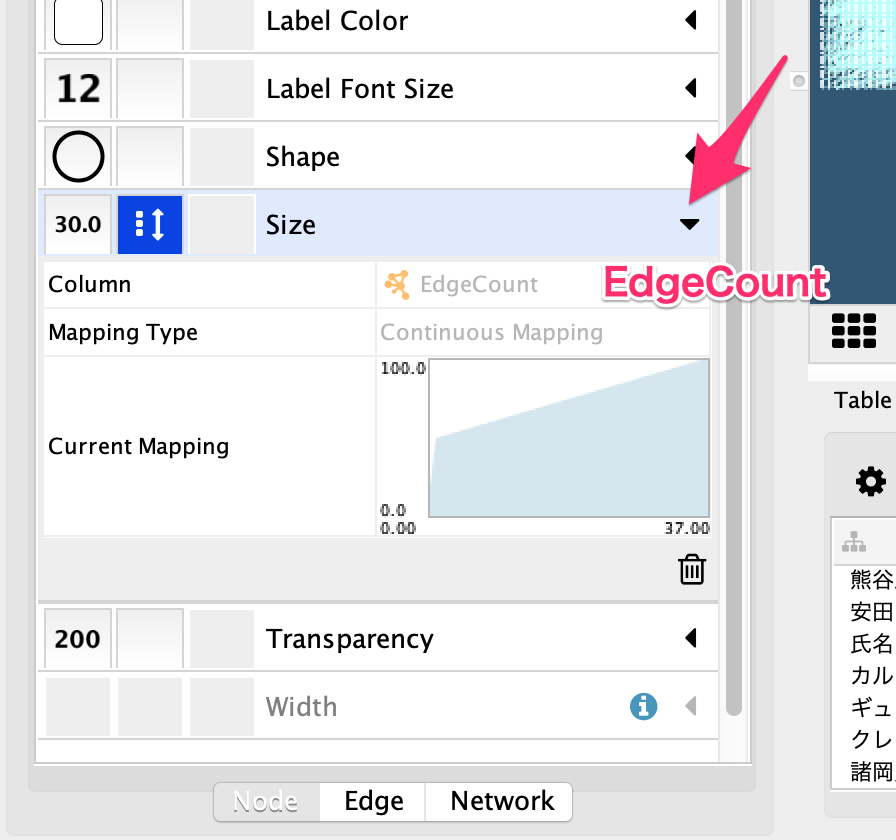
ここまでで、かなり骨の折れる作業でした。今回はこの辺にして、次回、分析作業・方法に入っていきましょう。
弊社で作成した、おすすめのスタイルフォーマットをご用意しています。Quark Appsのお客様は無料です。Cytoscapeへインポートすれば、すぐに適用されますので、分析作業に集中していただけます。お問い合わせ